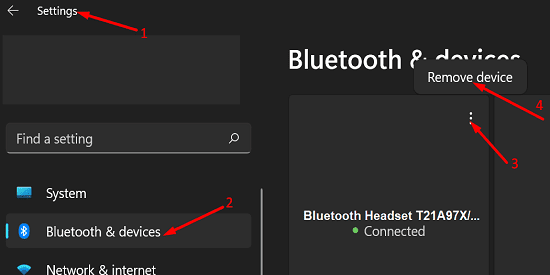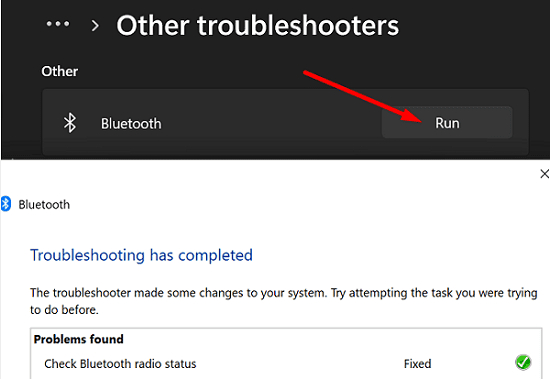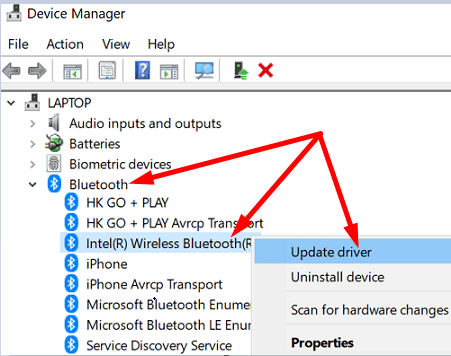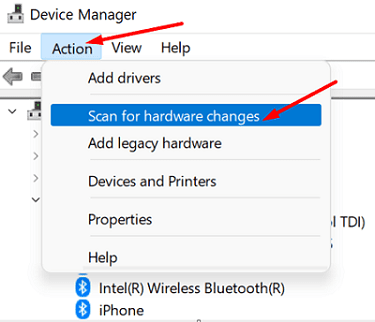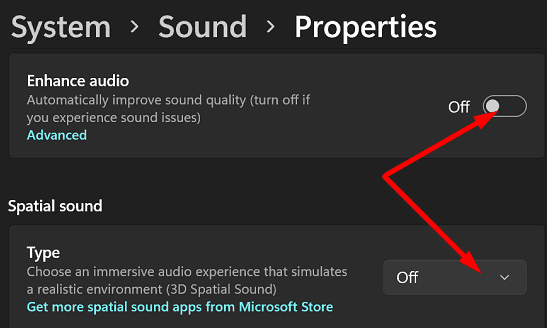Uw Bluetooth-headset wordt soms weergegeven als twee apparaten op uw Windows-computer. Wanneer dit probleem optreedt, wordt de geluidskwaliteit negatief beïnvloed . Schakel uw computer en headset uit, wacht een paar seconden en schakel uw apparaten vervolgens weer in. Als het probleem zich blijft voordoen, volgt u de onderstaande stappen voor probleemoplossing.
Wat te doen als uw Bluetooth-headset wordt weergegeven als twee apparaten op de pc
Bluetooth uitschakelen
Ga naar Instellingen , klik op Bluetooth & apparaten en schakel de Bluetooth- optie uit. Ga vervolgens naar Netwerk en internet en schakel Vliegtuigmodus gedurende 30 seconden in om de verbinding van uw computer met alle externe apparaten te resetten.
Schakel vervolgens de vliegtuigmodus uit, schakel Bluetooth opnieuw in en controleer of uw headset nog steeds twee keer voorkomt in uw lijst met aangesloten apparaten.
Bluetooth-headset verwijderen
Als het probleem aanhoudt, probeer dan de problematische Bluetooth-headset te verwijderen. Navigeer naar Instellingen , klik op Bluetooth en apparaten en zoek je headset. Klik op de drie stippen en selecteer Apparaat verwijderen . Start vervolgens uw computer opnieuw op en koppel uw apparaten.
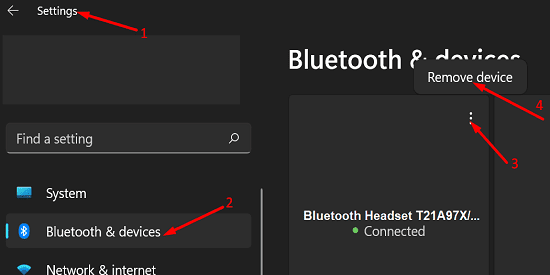
Voer de Bluetooth-probleemoplosser uit
U kunt ook de ingebouwde Bluetooth-probleemoplossing van Windows 11 gebruiken om Bluetooth-gerelateerde problemen automatisch te detecteren en op te lossen . Ga naar Instellingen , klik op Systeem en scrol omlaag naar Problemen oplossen . Scrol omlaag naar Overige , klik op Andere probleemoplossers en voer de Bluetooth-probleemoplosser uit .
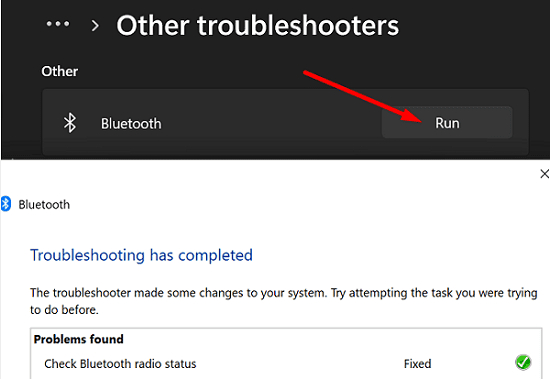
Installeer de nieuwste updates
Zorg ervoor dat u de nieuwste versie van het Bluetooth-stuurprogramma op uw computer installeert. Vergeet ook niet te controleren op OS-updates .
- Start Apparaatbeheer .
- Klik op de Bluetooth-pijl .
- Klik met de rechtermuisknop op uw Bluetooth-stuurprogramma .
- Selecteer Stuurprogramma bijwerken .
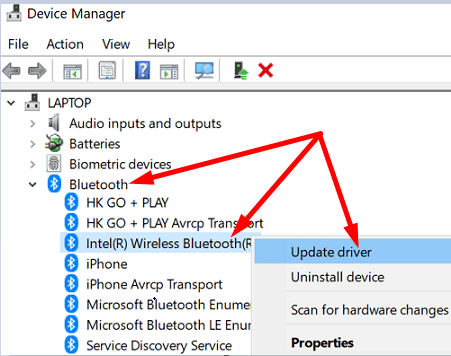
- Ga vervolgens naar Windows Update en controleer op updates.
- Start uw computer opnieuw op nadat u de nieuwste updates hebt geïnstalleerd.
Als het probleem aanhoudt, probeer dan uw Bluetooth-adapter opnieuw te installeren. Start Apparaatbeheer opnieuw, klik met de rechtermuisknop op de Bluetooth-adapter en selecteer Apparaat verwijderen . Bevestig uw keuze en start uw computer opnieuw op om het stuurprogramma automatisch opnieuw te installeren.
Als uw machine de Bluetooth-adapter niet opnieuw kan installeren, opent u Apparaatbeheer, klikt u op het tabblad Actie en selecteert u Scannen op hardwarewijzigingen .
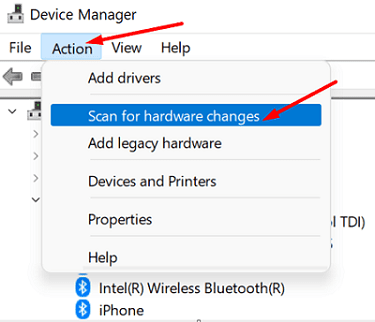
Schakel audioverbeteringen uit en controleer de geluidsinstellingen
- Ga naar Instellingen .
- Selecteer Systeem .
- Klik vervolgens op Geluid .
- Selecteer Luidsprekers om het venster Eigenschappen te openen.
- Schakel Verbeter audio en speciaal geluid uit .
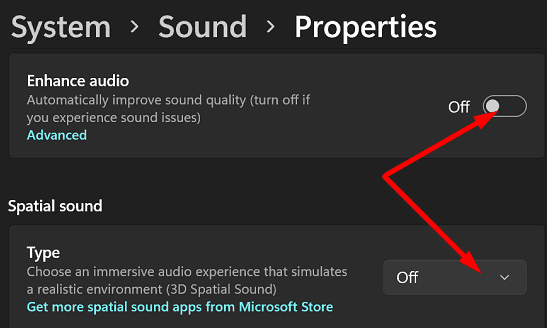
- Schakel Bluetooth 30 seconden uit en schakel de optie vervolgens opnieuw in.
- Ga terug naar Geluid en zorg ervoor dat uw headset uw standaard invoer- en uitvoerapparaat is.
Conclusie
Als uw Bluetooth-headset twee keer op uw computer wordt weergegeven, schakelt u Bluetooth uit en schakelt u de vliegtuigmodus 30 seconden in. Ga vervolgens naar Bluetooth-instellingen en verwijder uw Bluetooth-headset. Voer daarnaast de Bluetooth-probleemoplosser uit en installeer de nieuwste OS- en driverupdates. Als de storing aanhoudt, schakelt u audioverbeteringen uit.
Wordt uw Bluetooth-headset nog steeds weergegeven als twee apparaten? Laat het ons weten in de reacties hieronder.